Πώς να εγκαταστήσετε, να διαχειριστείτε και να διαγράψετε τις γραμματοσειρές στον υπολογιστή σας
Εάν έχετε βρει πρόσφατα μερικές καταπληκτικές γραμματοσειρές που θέλετε να χρησιμοποιήσετε στο σύστημά σας των Windows, τότε η εγκατάσταση τους μπορεί να μην είναι κάτι που γνωρίζετε. Σήμερα σας παρουσιάζουμε πώς μπορείτε εύκολα να διαχειριστείτε αυτές τις γραμματοσειρές.
Εγκατάσταση γραμματοσειρών στα Windows 7 & Vista
Η εγκατάσταση γραμματοσειρών στα Windows 7 και Vista είναι εξαιρετικά εύκολη. Απλά κάντε δεξί κλικ στα αρχεία γραμματοσειρών και επιλέξτε Εγκαθιστώ.
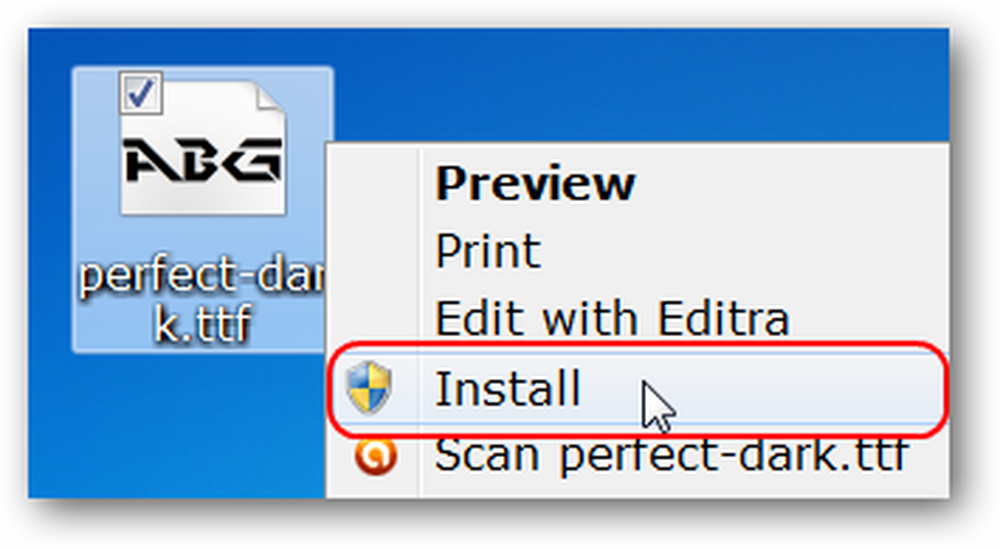
Θα εμφανιστεί ένα μικρό παράθυρο που δείχνει την πρόοδο στην προσθήκη των νέων γραμματοσειρών στο σύστημά σας. Οι νέες γραμματοσειρές σας θα είναι έτοιμες για χρήση μόλις αυτό το παράθυρο κλείσει αυτόματα.
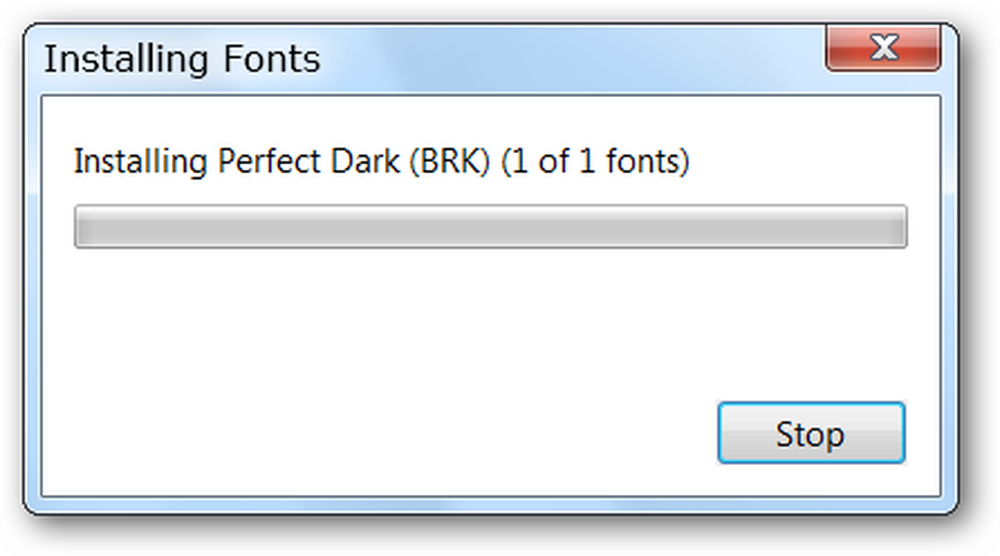
Προβολή, διαγραφή και διαχείριση γραμματοσειρών στα Windows 7 & Vista
Αν θέλετε να προβάλετε, να διαγράψετε ή να εκτελέσετε άλλες ενέργειες με τις γραμματοσειρές στο σύστημά σας τότε το Πίνακας Ελέγχου είναι ο τόπος για να ξεκινήσετε. Παρόμοια υπάρχουν μικρές διαφορές μεταξύ 7 και Vista. Για τα Windows 7 ανοίξτε το Πίνακας Ελέγχου, παω σε Εμφάνιση και Προσωποποίηση, στη συνέχεια, κάντε κλικ στο Προεπισκόπηση, διαγραφή ή εμφάνιση και απόκρυψη γραμματοσειρών.
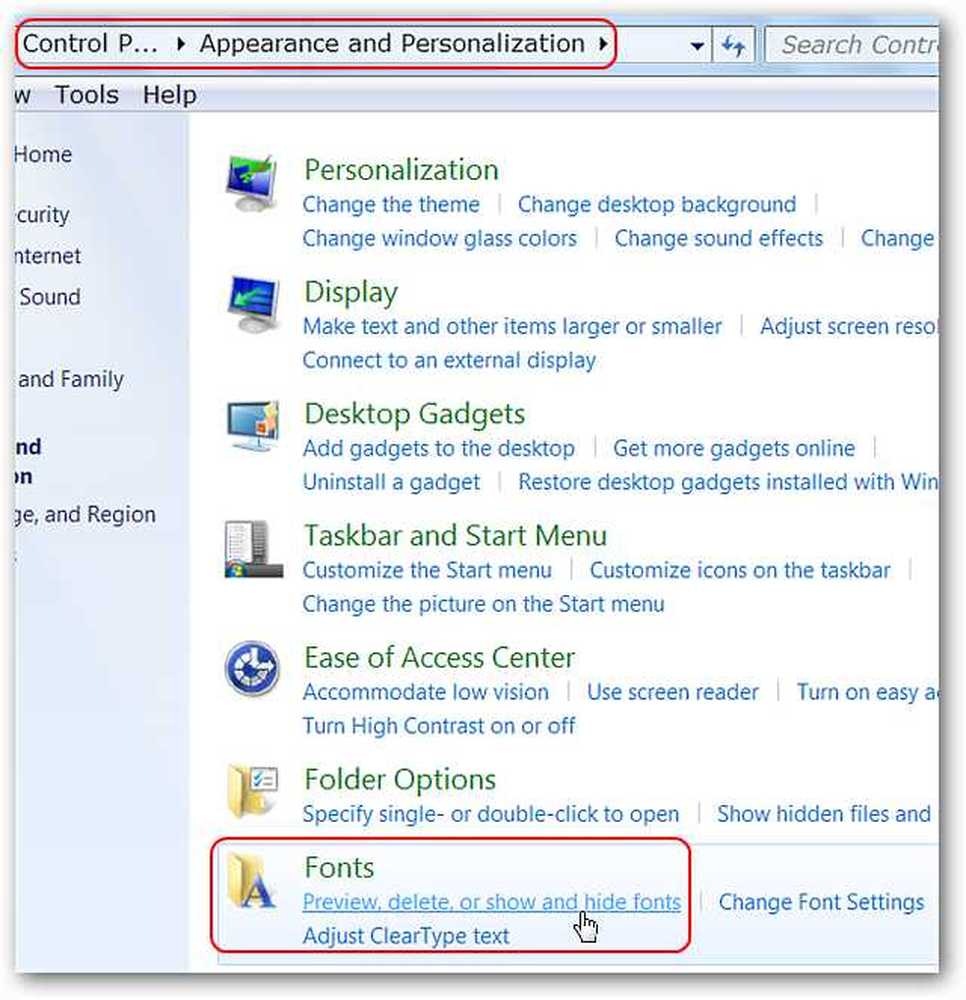
Στα Windows 7 το Γραμματοσειρά Φάκελος θα ανοίξει με τον ίδιο τρόπο Πίνακας Ελέγχου παράθυρο. Μόλις εκεί μπορείτε να δείτε ποια θα είναι η γραμματοσειρά, να τη διαγράψετε ή ακόμα και να την κρύψετε αν θέλετε.

Ο ευκολότερος τρόπος στα Windows Vista είναι να ανοίξετε το Πίνακας Ελέγχου και πληκτρολογήστε γραμματοσειρές στην κενή αναζήτηση. Μόλις το Γραμματοσειρές η λίστα εμφανίζεται κάντε κλικ στο Προβάλετε τις εγκατεστημένες γραμματοσειρές. ο Γραμματοσειρά Φάκελος θα ανοίξει σε νέο παράθυρο.
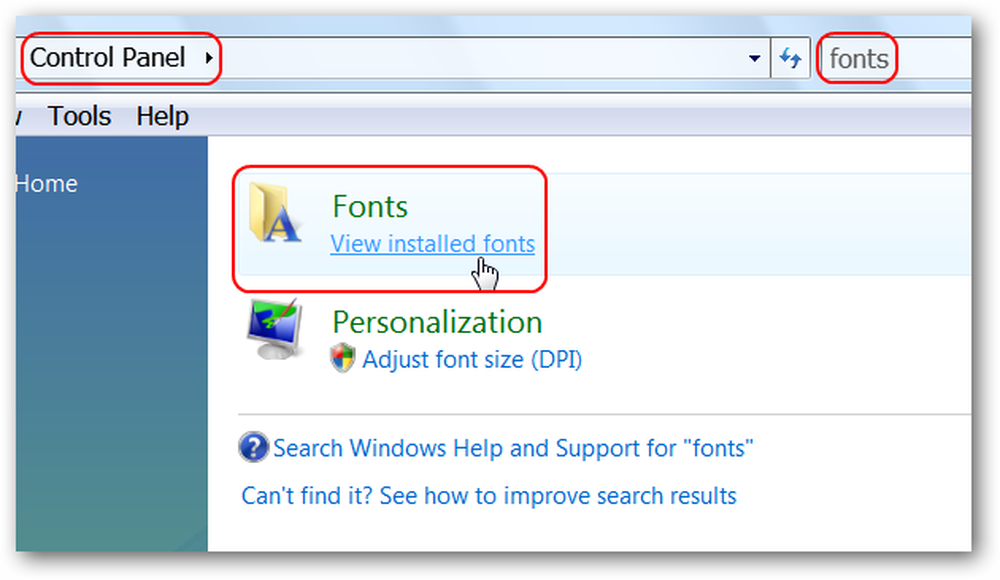
Μια διαφορά μεταξύ των Windows Vista και 7 είναι ότι δεν μπορείτε να κρύψετε τις γραμματοσειρές στο Vista, διαφορετικά και οι δύο είναι οι ίδιες για τη διαχείριση των γραμματοσειρών σας.

Η προβολή γραμματοσειρών για τα Windows 7 και Vista είναι ακριβώς η ίδια ακριβώς κάτω από τις πληροφορίες γραμματοσειρών που βρίσκονται στο επάνω μέρος του παραθύρου.

Εγκατάσταση γραμματοσειρών στα Windows XP
Η εργασία με τις γραμματοσειρές στα Windows XP είναι λίγο διαφορετική όταν πρόκειται για την προσθήκη νέων γραμματοσειρών. Για να ξεκινήσετε, πηγαίνετε στο Πίνακας Ελέγχου, έπειτα Εμφάνιση και θέματα και αναζητήστε το Σύνδεσμος γραμματοσειρών στην αριστερή πλευρά. Κάνε κλικ στο Γραμματοσειρές Σύνδεσμοι για να αποκτήσετε πρόσβαση στο Γραμματοσειρά Φάκελος στο σύστημά σας.

Θα εκτελέσετε όλες τις λειτουργίες γραμματοσειράς εγκατάστασης, προβολής, διαγραφής ή άλλων γραμματοσειρών από αυτό το παράθυρο. Για να εγκαταστήσετε μια νέα γραμματοσειρά σε XP πηγαίνετε στο Αρχείο μενού και επιλέξτε Εγκατάσταση νέας γραμματοσειράς.

Θα εμφανιστεί ένα νέο παράθυρο όπου θα περιηγηθείτε στη θέση των γραμματοσειρών που θέλετε να εγκαταστήσετε. Επιλέξτε ένα ή περισσότερα αρχεία γραμματοσειρών και κάντε κλικ στο κουμπί Εντάξει.

Όπως και με τα 7 και τα Vista, θα εμφανιστεί ένα μικρό παράθυρο προόδου, ενώ οι νέες γραμματοσειρές σας θα εγκατασταθούν.
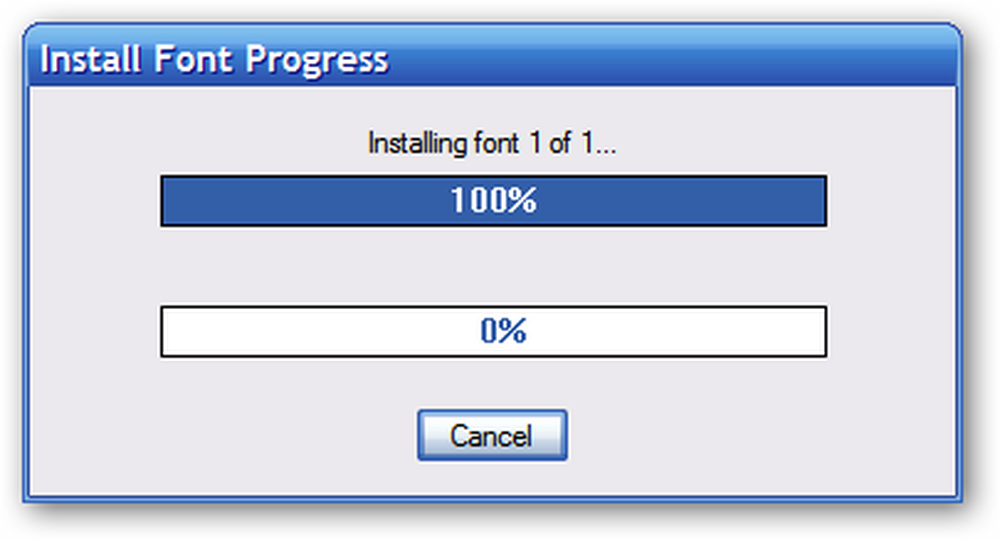
Προβολή, διαγραφή και διαχείριση γραμματοσειρών στα Windows
Αυτό το τμήμα διαχείρισης γραμματοσειρών στο XP είναι το ίδιο όπως στο 7 και το Vista, απλά κάντε δεξί κλικ στην επιλεγμένη γραμματοσειρά για να το δείτε, να το διαγράψετε ή να το εκτυπώσετε.
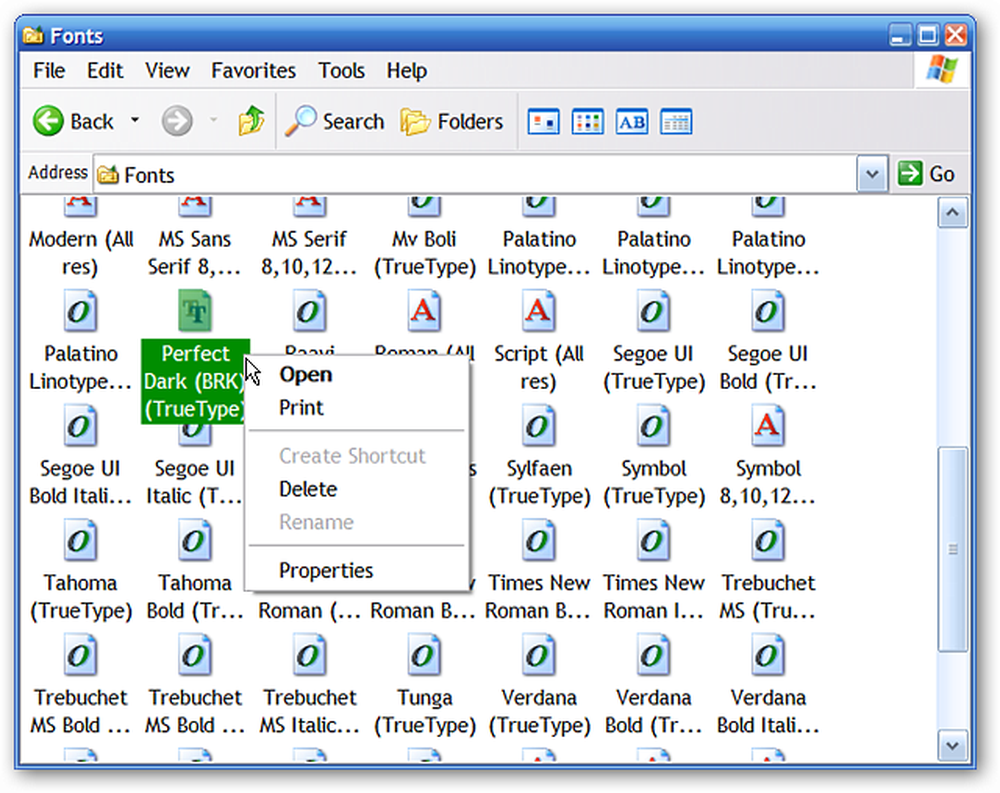
Η προβολή των γραμματοσειρών είναι πολύ παρόμοια με τα 7 και τα Vista, εκτός από την κορυφή του παραθύρου. Παρατηρήστε ότι υπάρχει μια επιπλέον γραμμή πληροφοριών που παρέχεται για τη γραμματοσειρά (δηλαδή "μάρκα γραμματοσειράς" & διεύθυνση ηλεκτρονικού ταχυδρομείου).
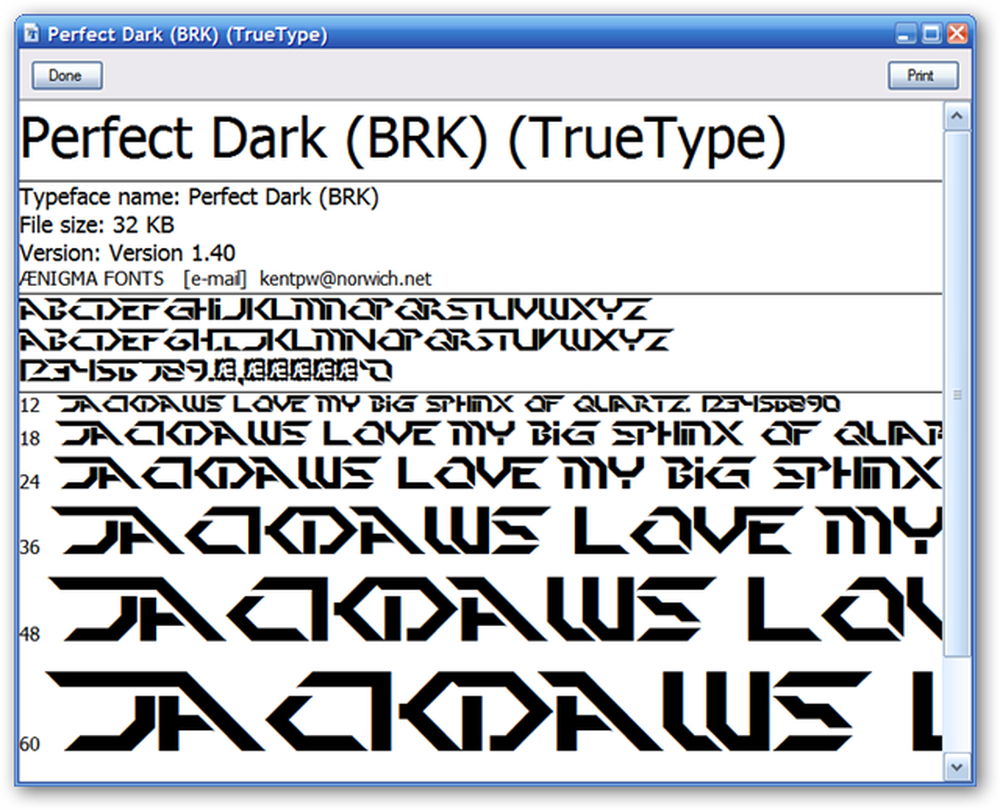
Η διαχείριση των γραμματοσειρών στο σύστημά σας είναι γρήγορη και εύκολη όταν ξεκινήσετε. Αφού εγκαταστήσετε αυτές τις νέες γραμματοσειρές, μπορείτε πραγματικά να διασκεδάσετε δημιουργώντας μοναδικά έγγραφα για τον εαυτό σας, την οικογένειά σας και τους φίλους σας.
Αν βρίσκεστε στο Ubuntu, ανατρέξτε στο άρθρο μας σχετικά με τον τρόπο προσθήκης γραμματοσειρών πυρήνα της Microsoft στο Ubuntu.




